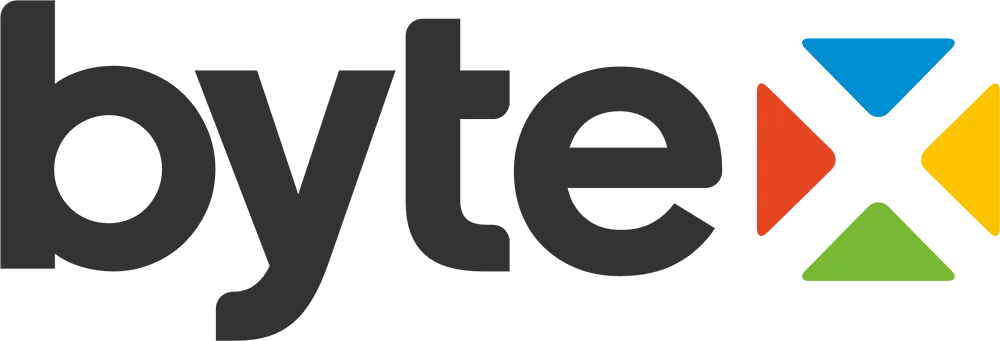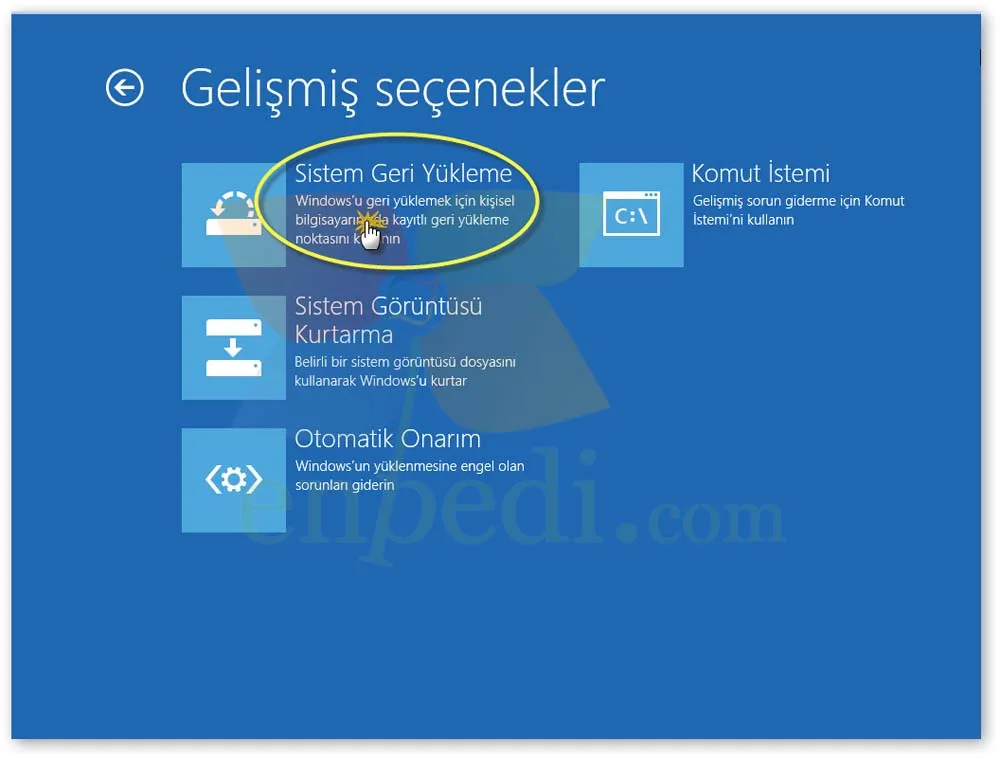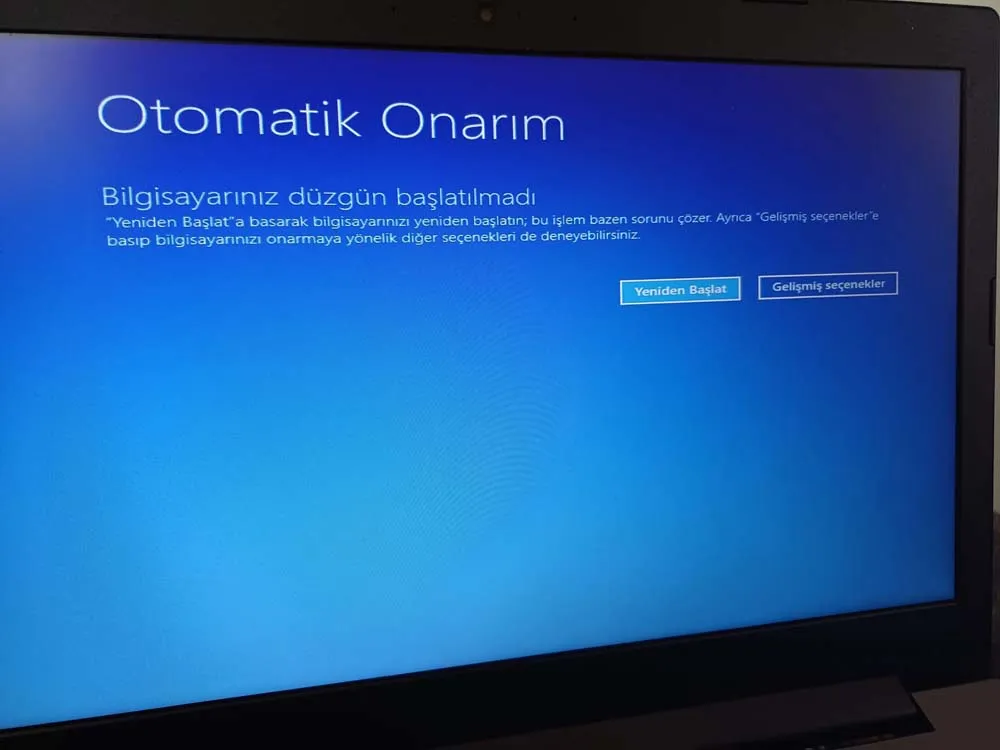İçerik Konu Başlıkları
Lenovo laptop kullanıcıları zaman zaman sistemsel hatalar, güncelleme sorunları veya donma gibi problemlerle karşılaşabilir. Bu tür durumlarda, işletim sistemini daha önce sorunsuz çalışan bir zamana döndürmek için kullanılan yöntem “Sistem Geri Yükleme” işlemidir.
Bu yazıda, Lenovo cihazlarda sistem geri yükleme nedir, ne işe yarar ve nasıl yapılır? sorularını adım adım anlatıyoruz.
Sistem geri yükleme, Windows işletim sisteminin yedekleme özelliğidir. Bu özellik, bilgisayarınızın işletim sistemi dosyalarını ve ayarlarını belirli bir tarihe geri döndürür. Böylece sistemde sonradan oluşan hatalar, güncellemeler veya program kurulumları geri alınabilir.
Not: Geri yükleme işlemi yalnızca sistem dosyalarını etkiler. Kişisel dosyalarınız (resimler, belgeler vb.) silinmez.

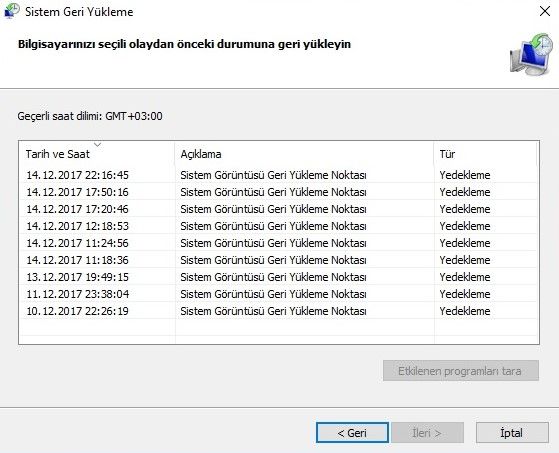
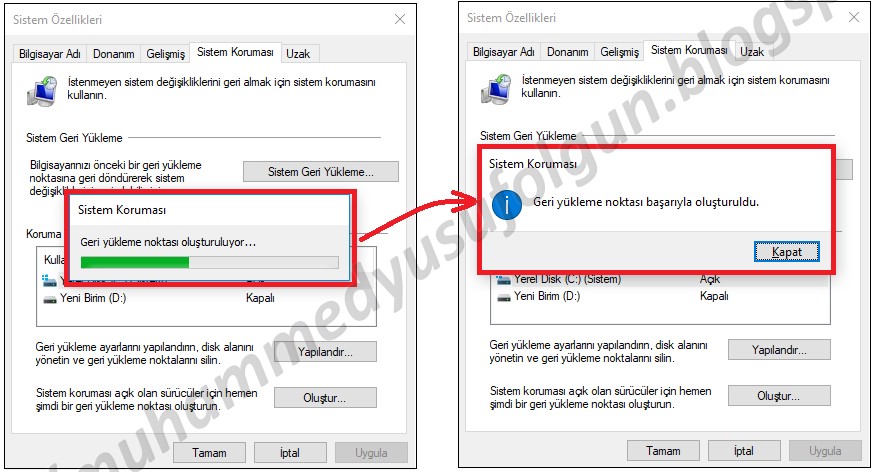
Lenovo Laptoplarda Sistem Geri Yükleme Ne Zaman Yapılır?
-
Windows güncellemesinden sonra cihaz yavaşladıysa
-
Program kurduktan sonra sistem kararsız hale geldiyse
-
Bilgisayar sık sık donuyor ya da hata veriyorsa
-
Sistem açılıyor ama düzgün çalışmıyorsa
Bu tür durumlarda sistem geri yükleme ile kısa sürede çözüme ulaşabilirsiniz.
Lenovo’da Sistem Geri Yükleme Adımları
A. Windows Açılıyorsa (Masaüstüne Erişebiliyorsanız)
-
Başlat Menüsü > Arama çubuğuna “Geri Yükleme” yazın
-
“Geri Yükleme Noktası Oluştur” seçeneğine tıklayın
-
Açılan pencerede “Sistem Geri Yükleme” butonuna basın
-
“Farklı bir geri yükleme noktası seç” seçeneğini işaretleyin
-
Tarih ve açıklama bilgileri gösterilen geri yükleme noktalarından birini seçin
-
“İleri” butonuna basarak işlemi başlatın
B. Windows Açılmıyorsa (Otomatik Onarım Ekranından)
-
Bilgisayar açılırken 2-3 defa kapatıp açarak “Otomatik Onarım” ekranına ulaşın
-
“Gelişmiş Seçenekler” > “Sistem Geri Yükleme” yolunu izleyin
-
Kullanıcı hesabınızı seçin ve şifreyi girin
-
Listelenen geri yükleme noktasını seçin ve işlemi başlatın
Bu işlem birkaç dakika sürebilir. İşlem sırasında bilgisayarınız birkaç kez yeniden başlayabilir.
Geri Yükleme Noktası Oluşturma
Sistem geri yüklemeyi kullanabilmek için Windows’un daha önceden bir geri yükleme noktası oluşturmuş olması gerekir. Lenovo kullanıcıları, bu noktaları manuel olarak da oluşturabilir.
-
Arama çubuğuna “Geri Yükleme Noktası” yazın
-
Açılan pencerede “Oluştur” butonuna basın
-
Geri yükleme noktasına bir ad verin ve oluşturun
-
Sistem, o anki yapılandırmayı kaydedecektir
Tavsiye: Önemli bir güncelleme ya da yeni bir yazılım kurulumu öncesinde geri yükleme noktası oluşturun.
Sorun Devam Ediyorsa Ne Yapmalı?
Sistem geri yükleme başarılı olsa bile bazı durumlarda sorunlar devam edebilir. Bu gibi durumlarda:
-
Donanım arızası (örneğin SSD, RAM) olabilir
-
Sistem dosyalarında kalıcı hasar bulunabilir
-
Virüs veya kötü amaçlı yazılım sistem geri yükleme sonrası da aktif kalabilir
Bytex teknik servisi olarak, Lenovo laptoplarınızda sistem geri yükleme, formatlama, veri yedekleme ve performans sorunlarına yönelik profesyonel destek sunuyoruz.
Sonuç
Lenovo laptoplarda sistem geri yükleme, birçok sorunun çözümünde etkili ve risksiz bir yöntemdir. Özellikle yazılımsal sorunlar için ilk başvurulacak yöntemlerden biridir. Sistem geri yükleme işlemini düzenli yedekleme alışkanlığı ile birlikte kullanarak cihazınızı daha güvenli ve stabil hale getirebilirsiniz.